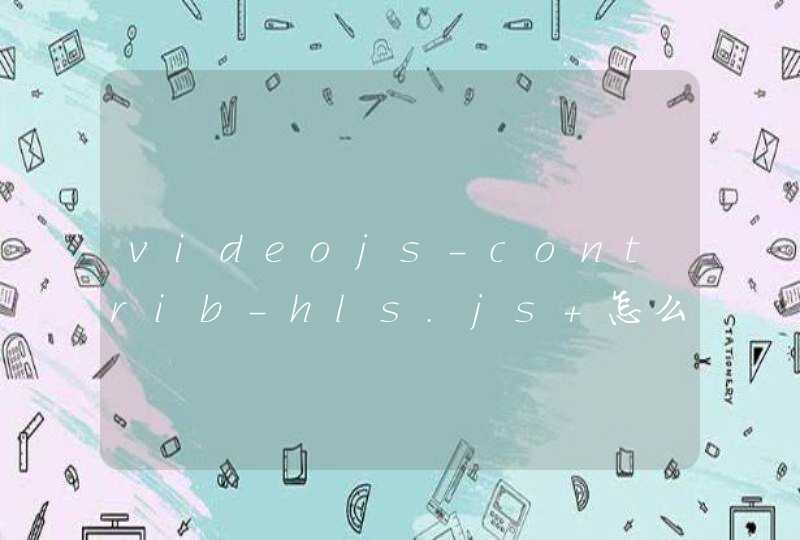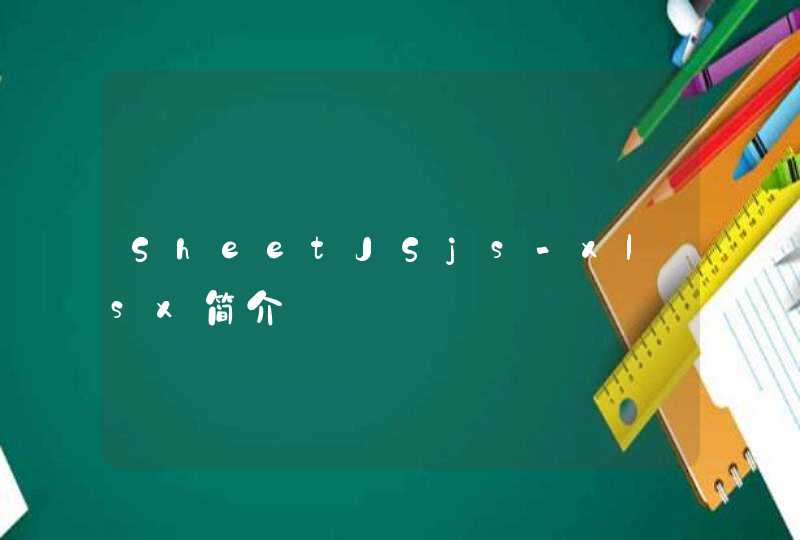通过在运行里面输入“dxdiag”命令,来查看电脑配置;具体步骤如下:
1、在运行里面输入“dxdiag”。
2、若弹出一个DirectX诊断工具对话框,提示我们是否希望检查,点击确定即可。
3、通过弹出的DirectX诊断工具界面来查看电脑的配置信息:
a、下图红框内为cpu与内存信息。
b、下图红框内为显卡与显示器信息。
c、下图红框内为声卡信息。
d、下图红框内为外部输入设备信息(鼠标、键盘)。
4、最后还可以点击DirectX诊断工具界面右下角的“保存所有信息”将包含电脑配置的诊断信息保存为txt文档。
工具/原料:Windows7系统电脑。
1、首先点击电脑桌面中的计算机。
2、然后点击屏幕上方的打开控制面板。
3、接着点击设备管理器。
4、在这个界面,就可以查看到我们电脑的所有硬件配置。
5、最后右击一个硬件并点击属性。
6、进入之后,就可以查看到这个硬件的相关信息了。
通用方法第一步,用鼠标左键单击“我的电脑”,选中“我的电脑”图标(图标颜色加深)。第二步,在确定选中的情况下,单击鼠标右键,全显示很多菜单,拖动鼠标,使 电脑桌 面上的“小箭头”指向“设备管理器”,看到“设备管理器”几个字颜色加深,再点击鼠标左键(打开选中项),就可以看到所有的电脑硬件设备。第三步,想看那个设备,只要鼠标点击前面的(加号)“+”就可以展开此设备,同时显示型号等,左键双击,会看到驱动等详细信息。方法二通过命令行查看电脑配置,打开“开始”菜单,在运行中输入“cmd”,然后弹出命令行界面,在里面输入“systeminfo”,就可以查看计算机配置了。win7方法先打开电脑,进入系统,查看桌面是否有“计算机”图标,如果没有则在桌面空白处点击鼠标,选择“个性化”→“更改桌面图标”,将“计算机”勾选。如果系统版本是windows 7家庭普通版,在桌面点击鼠标右键就没有“个性化”,那样想将“计算机”放置到桌面可打开开始菜单,对着计算机点击鼠标右键,选择“在桌面上显示”即可将“计算机”图标放置到桌面上对着桌面的“计算机”图标点击鼠标右键,选择“属性”,即可查看基本的硬件配置情况,包括CPU、安装内存、所装的操作系统等信息,同时还可以通过系统分级查看到此电脑硬件配置的综合水平。想查看更加全面的计算机硬件信息,可在刚才的属性页面点击左侧的“设备管理器”,即可查看该电脑的详细硬件配置。一般在设备管理器中查看计算机的CPU、声卡、网卡和显卡等硬件信息,还可以看到硬盘的型号等。win8方法按组合键【WIN+I】调出系统设置出来。点击【更改电脑设置】进入电脑设置后点击【电脑和设备】。在【电脑信息】中就可以看到处理器,内存,系统版本等这些电脑信息。macbook方法打开电脑后,点击左上角的 苹果 按钮,选择“关于本机”,在弹出的窗口中就是MacBook 本机的配置。再点击上如的“更多信息”可以看到更详细的配置。